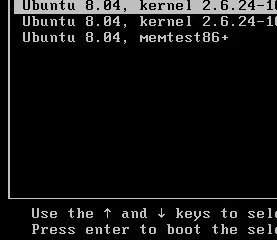Czy Facebook ciągle się zatrzymuje lub zawiesza na komputerze z systemem Windows? Niektórzy użytkownicy systemu Windows zgłosili, że aplikacja Facebook nagle się zawiesza na ich komputerach. Wielu doświadczyło tego samego problemu z aplikacją internetową Facebooka. Dlaczego możesz napotkać ten problem i jak go naprawić, omówimy to w tym poście.
Dlaczego mój Facebook ciągle się zamyka?
Jeśli Facebook ciągle się zamyka i losowo zawiesza się na telefonie, może to oznaczać brak wolnego miejsca na telefonie komórkowym. Jeśli problem występuje na Twoim komputerze, może to oznaczać awarię lub problem z serwerem albo Twoja aplikacja Facebook nie jest aktualna. Poza tym problemy z przeglądarką, takie jak uszkodzona pamięć podręczna i pliki cookie, przestarzała wersja przeglądarki itp., również mogą powodować ten sam problem.
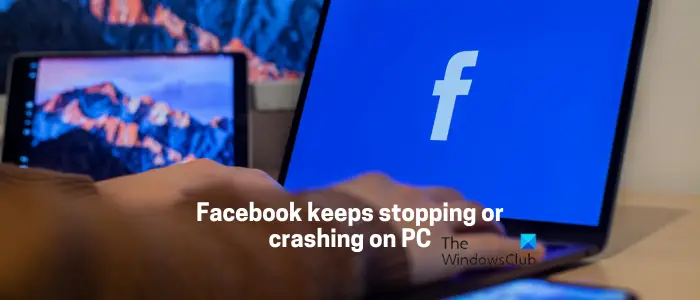
Facebook ciągle się zatrzymuje lub zawiesza na komputerze
Jeśli Facebook wciąż się zatrzymuje lub ulega awarii na komputerze z systemem Windows, możesz skorzystać z poniższych rozwiązań, aby rozwiązać problem:
Sprawdź awarię serwera. Zaktualizuj aplikację Facebook. Sprawdź połączenie sieciowe. Wyczyść pamięć podręczną przeglądarki i usuń pliki cookie. Zamknij oprogramowanie powodujące konflikty.Zaktualizuj przeglądarkę.Wyłącz akcelerację sprzętową.Zainstaluj ponownie aplikację Facebook.Spróbuj zmienić platformę.
1] Sprawdź, czy nie wystąpiła awaria serwera
@media(min-width:0px){}
@ media(min-width:0px){}Ten problem polegający na nagłym zawieszeniu lub zatrzymaniu Facebooka może być spowodowany ciągłym problemem z serwerem. Dlatego zanim spróbujesz jakiejkolwiek innej metody rozwiązywania problemów, sprawdź aktualny stan serwerów Facebooka i upewnij się, że ich serwery nie są wyłączone, a usługi nie są przerywane.
Możesz użyć bezpłatnego narzędzia online, aby sprawdzić, czy serwery Facebooka są w dół, czy nie. Jeśli dowiesz się, że nastąpiła awaria serwera, poczekaj trochę i skorzystaj z Facebooka, gdzie serwery znów działają. Jeśli serwery są dostępne, możesz przejść do następnego rozwiązania.
2] Zaktualizuj swoją aplikację Facebook
Jeśli masz ten problem z aplikacją Facebook w systemie Windows, upewnij się, że aplikacja jest aktualna. Prawdopodobnie wystąpią awarie z nieaktualną wersją aplikacji. Zaktualizuj aplikację i sprawdź, czy problem został rozwiązany. Oto jak zaktualizować aplikację Facebook za pomocą Microsoft Store:@media(min-width:0px){}
Najpierw otwórz Microsoft Store za pomocą funkcji Windows Search.Teraz przejdź do Biblioteki w panelu po lewej stronie. Następnie kliknij przycisk Pobierz aktualizacje, aby sprawdzić dostępne aktualizacje dla swoich aplikacji. Microsoft Store rozpocznie aktualizowanie Twoich aplikacji, w tym Facebooka. Po zakończeniu ponownie otwórz aplikację Facebook i sprawdź, czy aplikacja przestała się zawieszać.
Przeczytaj: Facebook pokazuje pustą stronę w Chrome, Firefox, Edge.
3] Sprawdź połączenie sieciowe
Kolejną rzeczą, którą musisz się upewnić, jest to, że po twojej stronie nie ma problemu z połączeniem internetowym. Facebook może się nagle zatrzymywać z powodu nieaktywnego lub niestabilnego połączenia internetowego. Dlatego sprawdź, czy nie ma problemów z Wi-Fi i rozwiąż problemy z połączeniem sieciowym. Jeśli połączenie internetowe jest w porządku, możesz przejść do następnej poprawki.
4] Wyczyść pamięć podręczną przeglądarki i usuń pliki cookie
Jeśli Facebook ulegnie awarii podczas korzystania z niego w przeglądarce internetowej, problem jest najprawdopodobniej spowodowany uszkodzeniem pamięci podręcznej przeglądarki lub plików cookie. W takim przypadku możesz wyczyścić pamięć podręczną i pliki cookie w przeglądarce internetowej, a następnie otworzyć Facebooka, aby sprawdzić, czy problem został rozwiązany.
Google Chrome:
Najpierw , dotknij przycisku menu z trzema kropkami w Chrome i wybierz opcję Więcej narzędzi > Wyczyść dane przeglądania . Następnie ustaw Zakres czasu na Cały czas i zaznacz >Pliki cookie i inne dane witryn i Pamięć obrazów i plików w pamięci podręcznej. Na koniec kliknij przycisk Wyczyść dane, a po zakończeniu procesu uruchom ponownie Chrome, by sprawdzić jeśli problem został rozwiązany.
Mozilla Firefox:
Najpierw naciśnij przycisk menu z trzema paskami w przeglądarce Firefox. Teraz wybierz opcję Historia i dotknij na przycisku Wyczyść ostatnią historię. Następnie wybierz Wszystko jako Zakres czasu do wyczyszczenia i zaznacz pola Pamięć podręczna i Pliki cookie. Następnie kliknij przycisk OK, a pamięć podręczna i pliki cookie zostaną usunięte z Firefoksa. Po zakończeniu ponownie otwórz Firefoksa i Facebooka, aby sprawdzić, czy problem został rozwiązany.
Microsoft Edge:
Najpierw dotknij na przycisku menu z trzema kropkami (Ustawienia i więcej) i wybierz opcję Historia . Następnie w otwartym panelu Historia kliknij przycisk menu z trzema kropkami, a następnie wybierz opcję Wyczyść dane przeglądania. Następnie zaznacz pola wyboru Pliki cookie i inne dane witryn oraz Obrazy i pliki zapisane w pamięci podręcznej. Teraz wybierz Cały czas jako Zakres czasu i naciśnij przycisk Przycisk Wyczyść teraz. Na koniec uruchom ponownie Edge’a i sprawdź, czy Facebook przestał się zawieszać, czy nie.
Zobacz: Jak sprawdzić, kogo zablokowałeś na Facebooku?
5] Zamknij oprogramowanie powodujące konflikt
Przyczyną problemu może być program powodujący konflikt działający w tle. Dlatego, jeśli scenariusz ma zastosowanie, możesz rozwiązać problem, zamykając programy działające w tle.
W tym celu naciśnij Ctrl+Shift+Esc, aby szybko otworzyć Menedżera zadań. Następnie wybierz program, który chcesz zamknąć, i naciśnij przycisk Zakończ zadanie. Zrób to dla wszystkich innych aplikacji, które chcesz zabić. Po zakończeniu sprawdź, czy Facebook przestał się zawieszać.
6] Zaktualizuj przeglądarkę
Jeśli korzystasz z Facebooka w przestarzałej przeglądarce internetowej, prawdopodobnie wystąpią awarie. Dlatego jeśli ten przypadek ma zastosowanie, zaktualizuj przeglądarkę internetową do najnowszej wersji i sprawdź, czy działa.
Na przykład, jeśli używasz Google Chrome, naciśnij przycisk menu z trzema kropkami i kliknij Pomoc > Google Chrome — informacje. Pozwól Chrome wykryć dostępne aktualizacje oraz pobrać je i zainstalować. Po zakończeniu możesz ponownie uruchomić Chrome, aby zakończyć proces.
Podobnie możesz zaktualizować inne przeglądarki internetowe i sprawdzić, czy Facebook działa poprawnie bez awarii.
7] Wyłącz przyspieszenie sprzętowe
Użytkownik, którego dotyczy problem, potwierdził, że wyłączenie przyspieszenia sprzętowego w przeglądarce Chrome pomogło rozwiązać ten problem. Jeśli więc włączyłeś przyspieszenie sprzętowe w Chrome, wyłącz je, a następnie sprawdź, czy Facebook przestał się zawieszać, czy nie. Oto jak to zrobić:
Najpierw kliknij przycisk menu z trzema kropkami i wybierz opcję Ustawienia. Teraz przejdź do karty System z lewej strony-panel boczny. Następnie wyłącz przełącznik związany z opcją Użyj akceleracji sprzętowej, gdy jest dostępna. Po zakończeniu uruchom ponownie Chrome i sprawdź, czy problem został rozwiązany.
Podobnie możesz wyłączyć akcelerację sprzętową w Edge i sprawdź.
8] Zainstaluj ponownie aplikację Facebook
Aplikacja Facebook na komputer może być uszkodzona, dlatego ciągle się zatrzymuje lub ulega awarii. W związku z tym, jeśli scenariusz ma zastosowanie, możesz odinstalować, a następnie ponownie zainstalować aplikację Facebook, aby rozwiązać problem.
Aby odinstalować Facebooka, otwórz Ustawienia za pomocą Win+I i przejdź do Aplikacje > Zainstalowane aplikacje. Teraz wybierz aplikację Facebook, dotknij przycisku menu z trzema kropkami i wybierz opcję Odinstaluj. Po zakończeniu odinstalowywania uruchom ponownie komputer i otwórz Microsoft Store, aby ponownie zainstalować Facebooka. Sprawdź, czy problem został rozwiązany.
Przeczytaj: Facebook Messenger nie wysyła wiadomości
9] Spróbuj zmienić platformę
PC użytkownicy mogą korzystać z Facebooka za pomocą aplikacji komputerowej lub aplikacji internetowej. Jeśli więc masz problem z aplikacją komputerową Facebooka, możesz przełączyć się na przeglądarkę internetową i korzystać z jej aplikacji internetowej. I wzajemnie. Oprócz tego możesz także spróbować otworzyć Facebooka w innej przeglądarce internetowej i sprawdzić, czy problem został rozwiązany.
Teraz przeczytaj: Napraw Facebook Messenger, który nie działa na komputerze.
Jak naprawić ciągłe zawieszanie się Facebooka?
Aby zapobiec zatrzymywaniu się Facebooka, upewnij się, że masz dobre połączenie ze stabilnym połączeniem internetowym. Poza tym upewnij się, że serwery Facebooka nie są wyłączone. Jeśli korzystasz z Facebooka w przeglądarce internetowej, usuń dane przeglądania, upewnij się, że używasz najnowszej wersji przeglądarki internetowej lub wyłącz przyspieszenie sprzętowe, aby rozwiązać problem.